Необычный шрифт один из самых простых способов привлечь к себе внимание в Instagram. Наверняка многие из вас видели курсив, необычные символы и пр. в описании профиля у других пользователей. В Instagram нет стандартных способов, позволяющих изменять шрифт но это можно сделать с помощью сторонних сервисов и программ (приложений).
Рассмотрим самые популярные и простые способы, позволяющие сделать красивый шрифт в Instagram.
- Как изменить шрифт в Instagram
- Как изменить шрифт с помощью UNICODE
- Unicode в Windows:
- Unicode в MacOS:
- Как изменить шрифт с помощью онлайн-сервисов
- 1. Lingojam.com/FontsForInstagram
- 2. Textygram.ru
- 3. TextGenerator.ru
- 4. MegaCoolText.com
- Как изменить шрифт с помощью приложений
- Приложения для изменения шрифта:
Как изменить шрифт в Instagram
Сразу оговоримся речь идет об описании профиля и публикациях, где социальная сеть ограничивает пользователей стандартным шрифтом. Если вы хотите добавить необычный шрифт на фотографию, то можете воспользоваться любым графическим редактором например, Photoshop. Вы сможете скачать и добавить в программу любой шрифт, который удастся найти на просторах всемирной паутины, после чего использовать его на фотографиях.
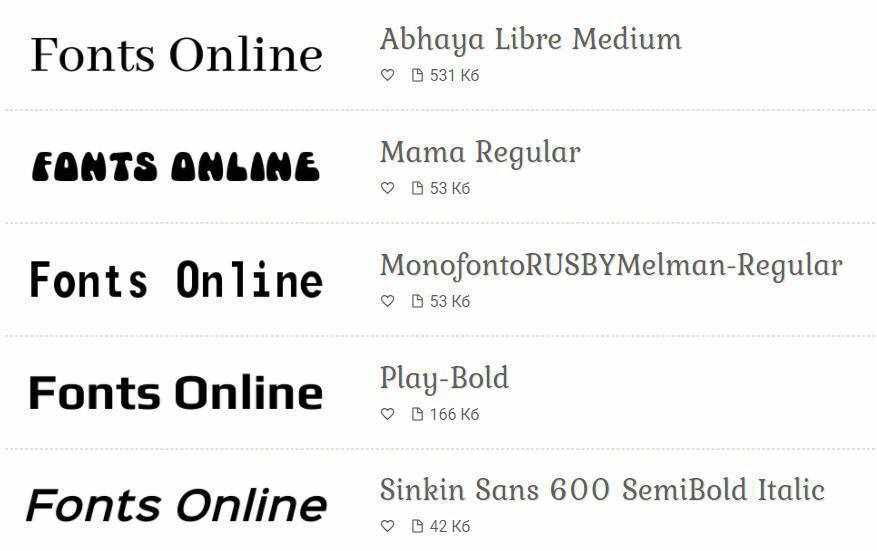
Также Instagram сам позволяет изменять шрифт в некоторых ситуациях например, при публикации историй.
Итак, существует 3 основных способа для изменения шрифта в Instagram:
- UNICODE
- Онлайн-сервисы
- Программы и приложения
Изучим более детально каждый вариант.
Как изменить шрифт с помощью UNICODE
UNICODE (Юникод) это стандарт кодирования символов. С его помощью вы сможете легко добавить в текст китайские иероглифы, математические знаки, буквы различных алфавитов (греческий, латиница, кириллица и пр.) и множество других символов.
Главная трудность использования Юникода вы сможете копировать (или вводить) по одному символу. Чтобы добавить их, вам понадобится компьютер. Рассмотрим варианты с использованием Windows и MacOS.
Unicode в Windows:
- Стандартный способ: в меню Пуск вы должны выбрать Программы (или открыть список программ в Windows 10), после чего найти Стандартные (или Стандартные Windows). Здесь будет находиться Таблица символов, которая нам и нужна,
- Более быстрый способ: в поисковом окне системы вы должны ввести Таблица символов, после чего кликнуть по приложению вы откроете нужную таблицу,
- Самый быстрый способ: использование ALT Code вы зажимаете клавишу Alt и на цифровой клавиатуре (включается/выключается клавишей Num Lock) вводите комбинацию цифр. Единственный минус необходимо знать эту комбинацию. Поэтому обычно проще найти символ в таблице. Тем не менее, если вы знаете кодировку, то сможете быстро вводить нужные символы.
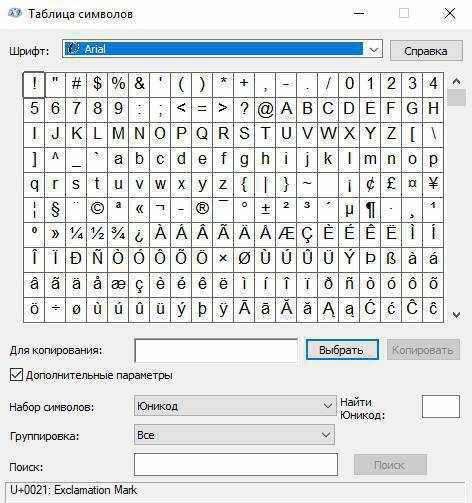
Unicode в MacOS:
В приложении выбираете Правка, а затем Эмодзи и символы. Все доступные символы сгруппированы по категориям например, Стрелки, Знаки Валют, Математические символы и пр. Нужно просто выбрать интересующий символ.
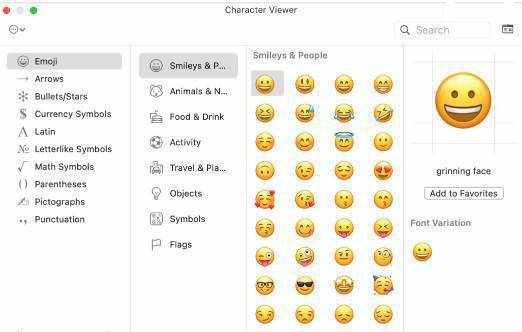
Независимо от выбранного способа, вам понадобится вести символы в какой-нибудь текстовый документ, после чего скопировать текст и вставить его в Instagram.
Как изменить шрифт с помощью онлайн-сервисов
Онлайн-сервисы это обычные сайты, с помощью которых вы можете ввести обычный текст, а затем перевести его в необычный шрифт. Этот способ намного проще, чем Юникод, но все сайты предлагают достаточно ограниченный набор шрифтов. Как правило, эти шрифты представляют собой сочетания различных комбинаций символов из Юникода и эмодзи.
Также имейте в виду вводимые на кириллице символы могут отображаться без изменений. Поэтому рекомендуется использовать несколько таких сервисов. Например, вы можете попробовать следующие:
1. Lingojam.com/FontsForInstagram
Сервис состоит из 2 окон в левом вы вводите исходный текст, а в правом автоматически появляются доступные измененные варианты. Вы можете пролистать их, после чего скопировать понравившийся.
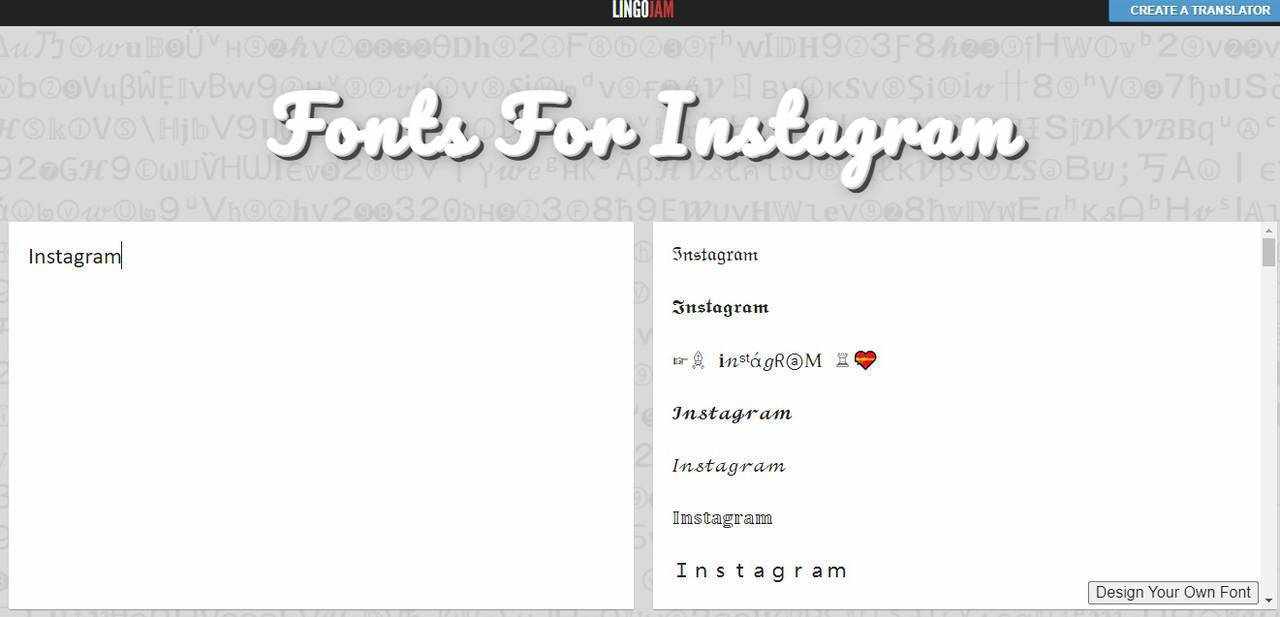
2. Textygram.ru
Достаточно интересный сервис, позволяющий не только изменить шрифт для Instagram, но и подобрать тематические хэштеги, а также вставить невидимые пробелы (с их помощью пользователи могут разбивать текст на абзацы). Принцип смены шрифта аналогичный вы вводите исходный текст на английском языке и копируете понравившийся результат.
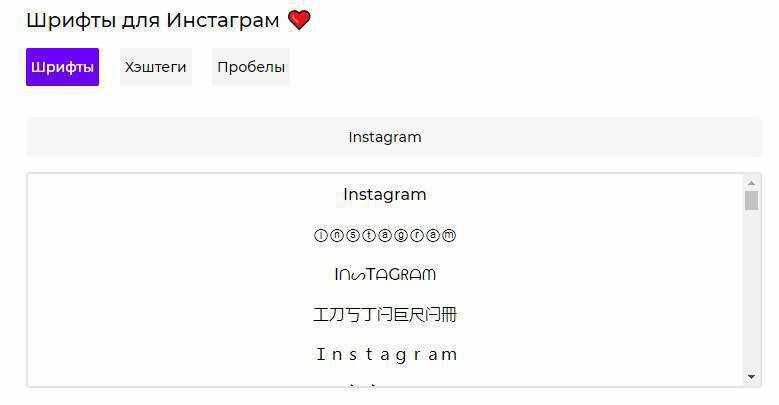
3. TextGenerator.ru
На данный момент сервис предлагает 33 набора шрифтов. В отличие от вышеуказанных сервисов, вы сначала выбираете нужный шрифт, а уже потом вводите текст. К каждому шрифту сервис дает подсказки какие буквы (заглавные, строчные) и цифры отображает шрифт. Чтобы изменить текст, вы должны ввести его в окно слева, нажать Изменить и скопировать полученный результат в окне справа.
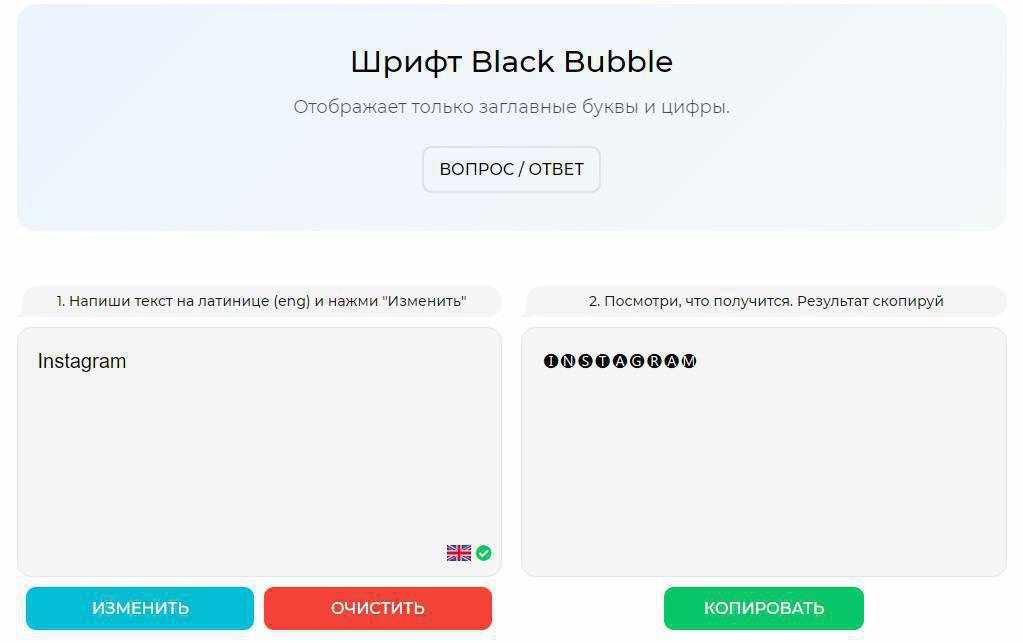
4. MegaCoolText.com
Очень мощный и функциональный сервис. Он предлагает не только стандартные шрифты из Юникода, но и позволяет генерировать текст в несколько строчек и пр.
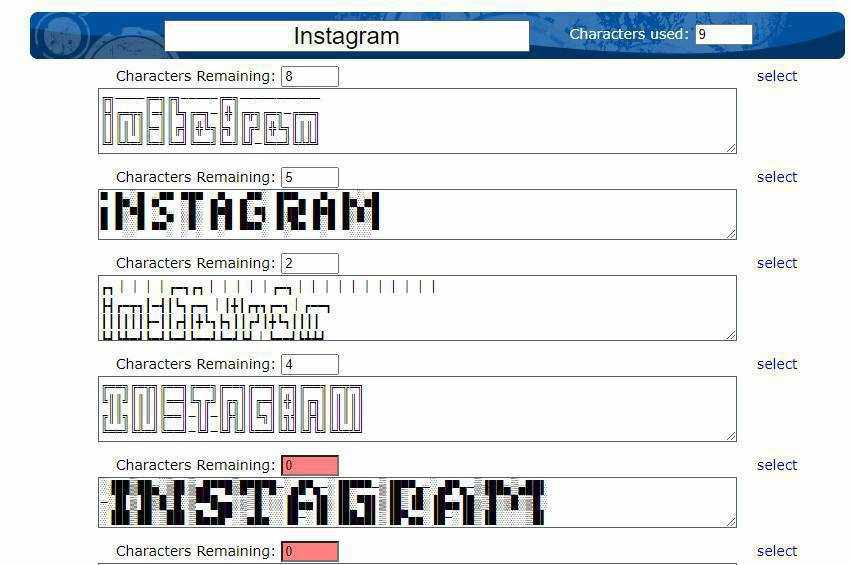
Особенности:
- Практически все онлайн-сервисы поддерживают особые шрифты только на английском языке. Это связано с тем, что в Юникоде не встречаются особые символы на кириллице. Однако вы можете использовать похожие символы на латинице, чтобы получить русскоязычный текст.
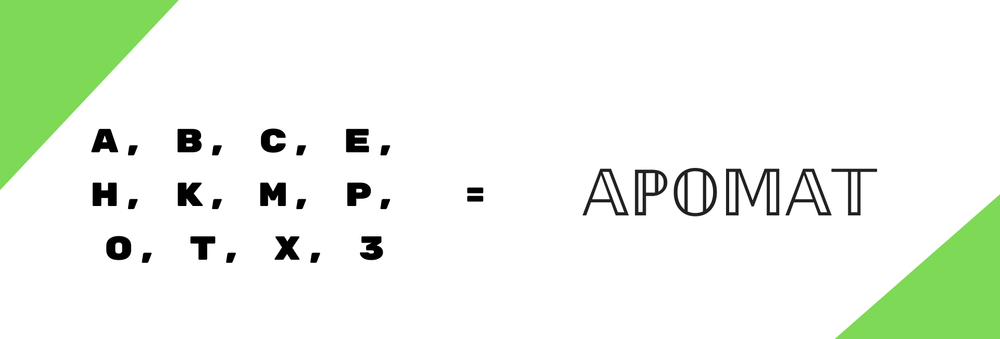
- Ваш браузер или устройство может отображать некорректно некоторые символы в таком случае вы увидите значок квадрата. Имейте в виду, другие пользователи тоже могут увидеть некорректные символы, даже если вы видите их нормальными.
Как изменить шрифт с помощью приложений
Все приложения, с помощью которых вы можете изменить шрифт, можно разделить на 2 категории:
- Приложения для изменения шрифта
- Графические редакторы
Первые позволяют непосредственно изменять шрифт. Они используют стандартную кодировку Юникод, как приведенные выше онлайн-сервисы. Только в этом случае вам не придется переходить на сайт, достаточно будет открыть приложение, ввести текст, выбрать шрифт и скопировать результат.
Вторые это полноценные графические редакторы. С их помощью вы можете редактировать изображения, делать цветокоррекцию и т.д. Каждый из них содержит встроенный набор шрифтов, которые позволяют разместить на изображении необычный текст.
Главное отличие между этими приложениями заключается в том, что при помощи первых вы сможете изменить шрифт для описания в профиле, своего имени и т.д. (т.е. везде, где используется стандартный шрифт). А вторые позволят лишь сделать необычный текст на фотографии такие шрифты вы не сможете использовать в описании профиля.
Рассмотрим примеры для каждой категории.
Приложения для изменения шрифта:
- Cool Keyboard-s. Приложение для iOS, включающее 118 шрифтов. Вы сможете писать с помощью эмодзи, перевернутого текста и пр.
- Fonts for Instagram. Приложение для Android, содержит более 100 вариантов шрифтов разных стилей,
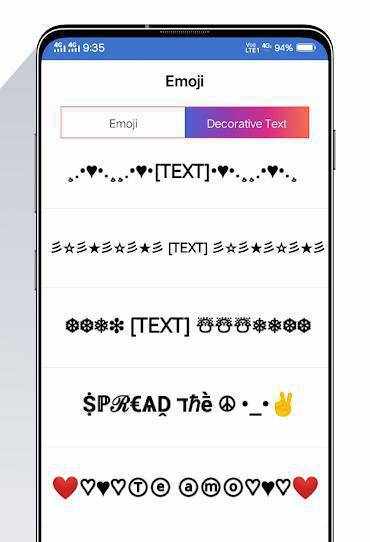
Графические редакторы:
- Word Swag. Приложение для Android и iOS. Содержит множество дизайнерских шрифтов, которые вы сможете разместить на своих фотографиях. Также поддерживает графические фильтры, бесплатные фоны и т.д.
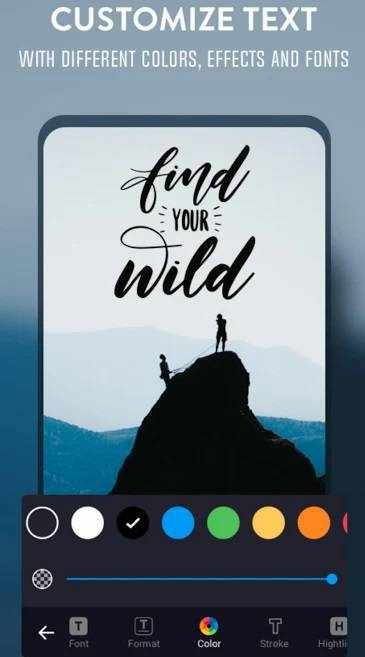
- Canva. Приложение для Android и iOS. Отличается богатым функционалом вы можете не только размещать текст на фотографиях, но и редактировать видео, добавлять к нему музыку, удалять фон, использовать анимацию и многое другое.
Наконец, если вы настоящий профессионал используйте Adobe Photoshop. Вы можете найти тысячи бесплатных шрифтов на любой вкус в интернете, которые легко установить на компьютер и использовать в текстовых и графических редакторах.